7 correctifs pour le logiciel AMD Adrenalin qui ne fonctionne pas ou ne souvre pas

Vous êtes confronté au problème du logiciel AMD Adrenalin qui ne fonctionne pas ou ne s

Êtes-vous fatigué d’être constamment bombardé de notifications provenant d’un groupe WhatsApp bruyant ? Heureusement, il existe une solution qui vous permet de reprendre le contrôle de vos notifications et de profiter d'un peu de tranquillité. Dans cet article, nous vous expliquerons comment désactiver les notifications de groupe WhatsApp, vous donnant ainsi le pouvoir de choisir quand et comment vous recevez les mises à jour des discussions de groupe.
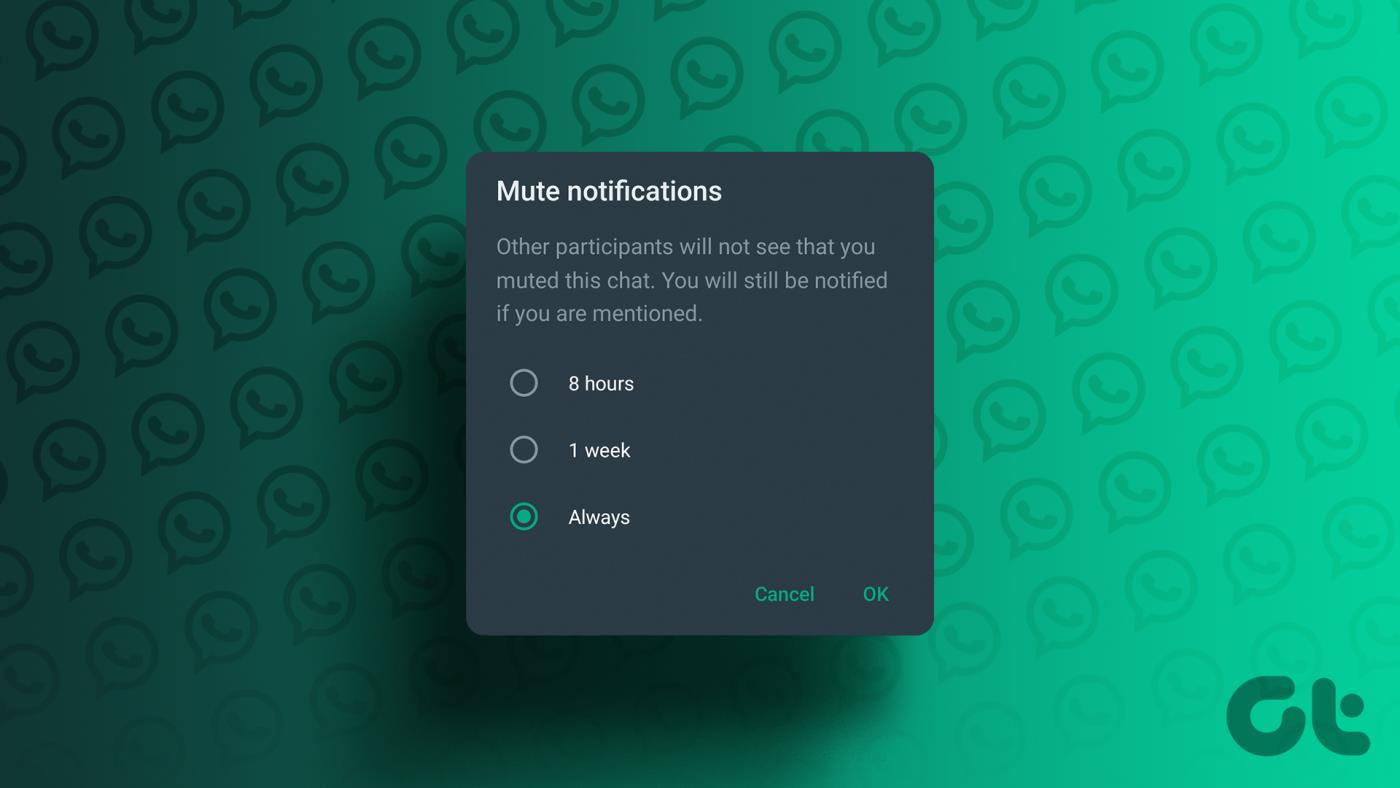
En désactivant un groupe WhatsApp, vous pouvez faire taire le flux incessant de notifications tout en restant membre du groupe et en accédant à ses messages. Donc, si vous êtes prêt à prendre le contrôle de votre expérience WhatsApp, passons aux étapes permettant de désactiver les notifications du groupe WhatsApp et de profiter d'un environnement numérique plus serein.
Remarque : WhatsApp se synchronise sur tous les appareils, donc si vous désactivez un groupe WhatsApp sur votre ordinateur, il sera automatiquement appliqué à votre appareil mobile. Le paramètre se synchronise de manière transparente entre les appareils sans nécessiter d'exécution manuelle.
Lorsque vous désactivez les notifications du groupe WhatsApp, vous ne recevrez plus d'alertes sonores ni de vibrations pour les nouveaux messages de ce groupe particulier. Les notifications apparaîtront toujours dans votre barre de notification, mais votre appareil restera silencieux. Cela signifie que vous pouvez continuer à visualiser et lire les messages du groupe à votre convenance sans être dérangé par des notifications constantes.

La désactivation des notifications du groupe WhatsApp est utile lorsque vous souhaitez réduire les distractions ou gérer vos notifications plus efficacement. Il vous offre plus de contrôle sur vos préférences de notification. Il vous permet de vous concentrer sur d'autres tâches ou conversations sans être interrompu par les messages du groupe. Ceci étant compris, commençons par l’article.
La désactivation des notifications du groupe WhatsApp est relativement simple. Vous pouvez exécuter les étapes sur ordinateur et mobile.
Les étapes sont les mêmes pour les clients WhatsApp Web et de bureau WhatsApp. Cependant, pour démonstration, nous utilisons WhatsApp Web. Suivez les étapes ci-dessous.
Étape 1 : Ouvrez WhatsApp sur votre navigateur préféré ou une application de bureau sur votre Windows ou Mac et accédez au groupe pour lequel vous souhaitez désactiver les notifications.
Remarque : Pour la démonstration, nous utilisons WhatsApp Web.
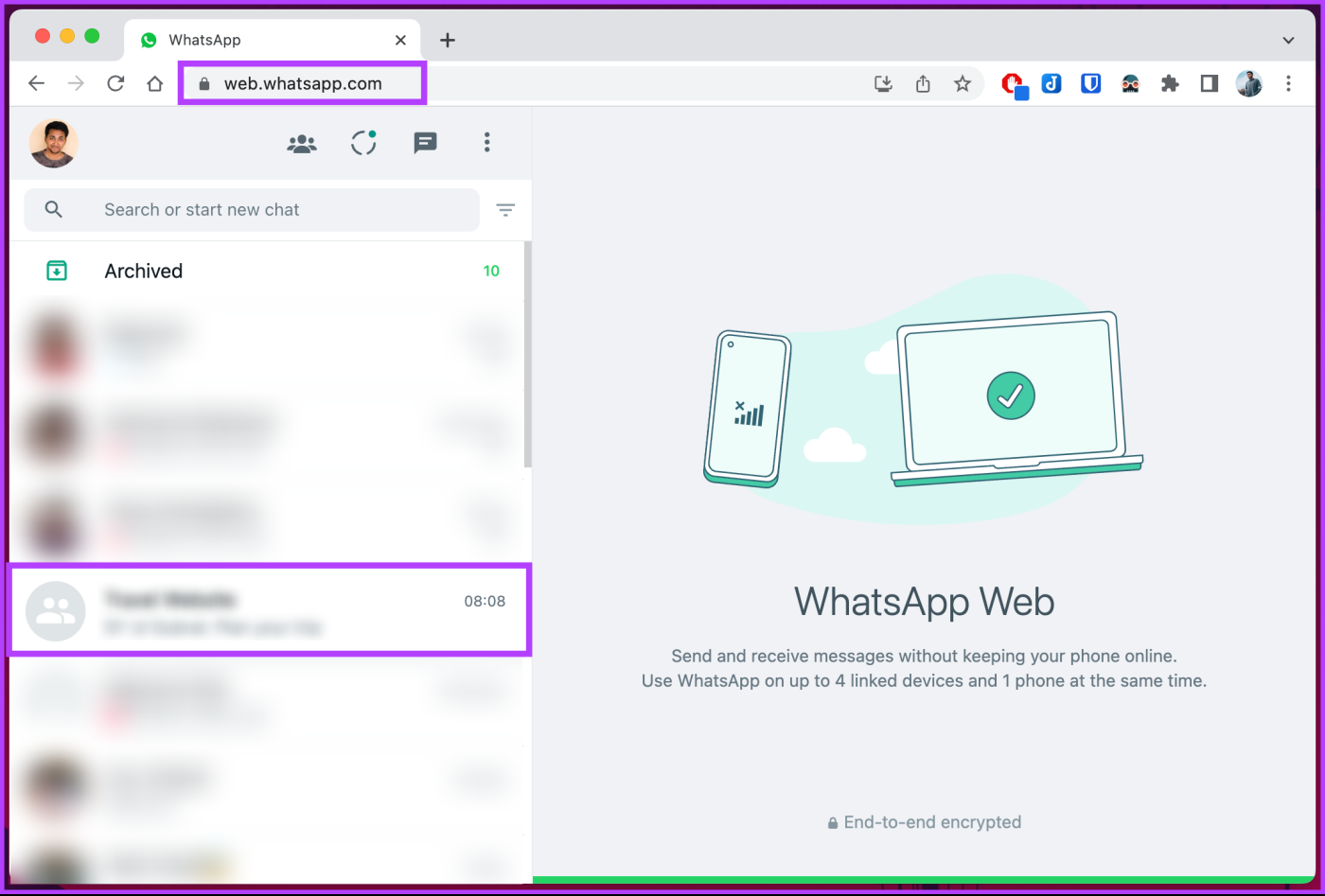
Étape 2 : Sous la discussion de groupe, cliquez sur les trois icônes verticales dans le coin supérieur droit.
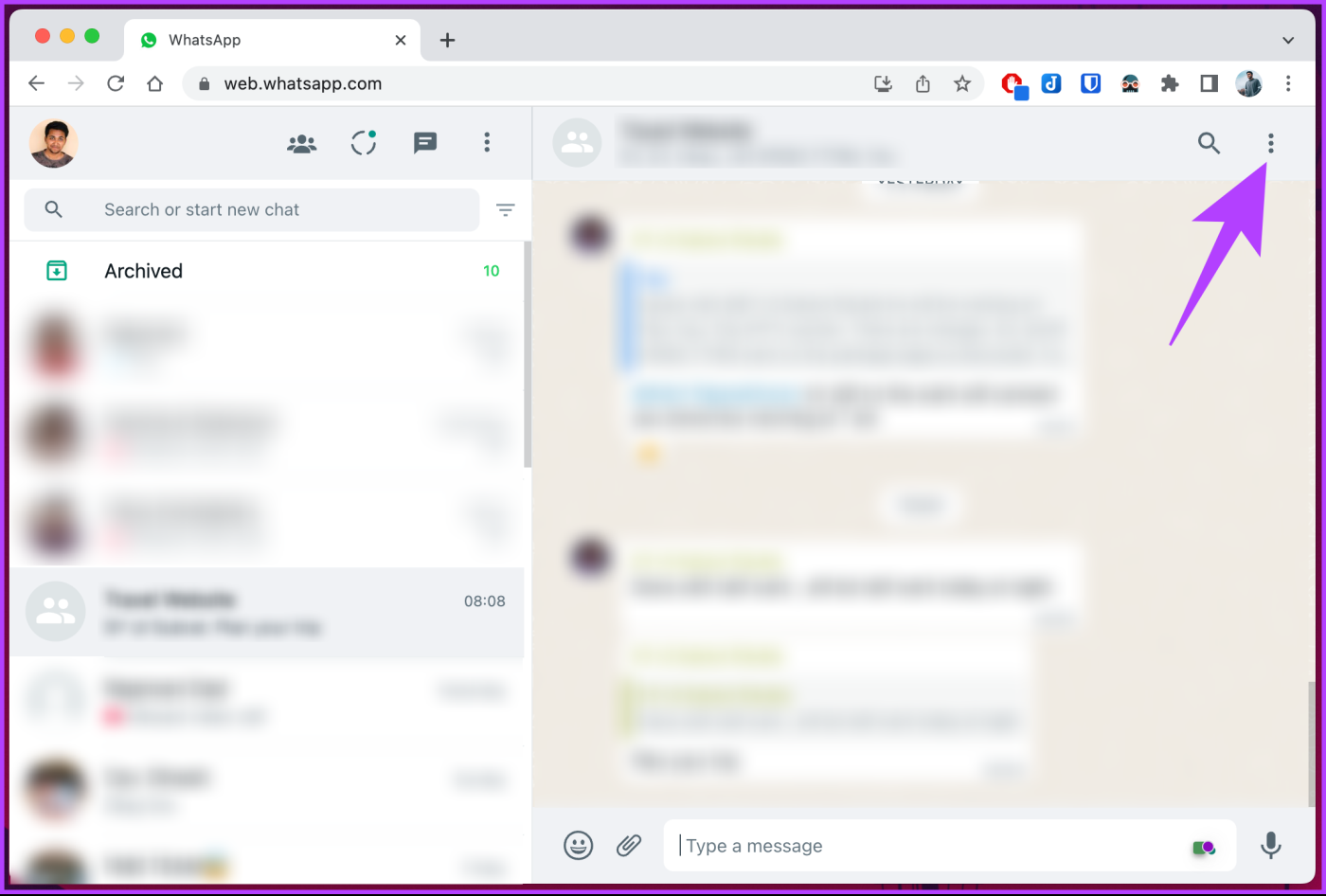
Étape 3 : Dans le menu déroulant, sélectionnez Informations sur le groupe.
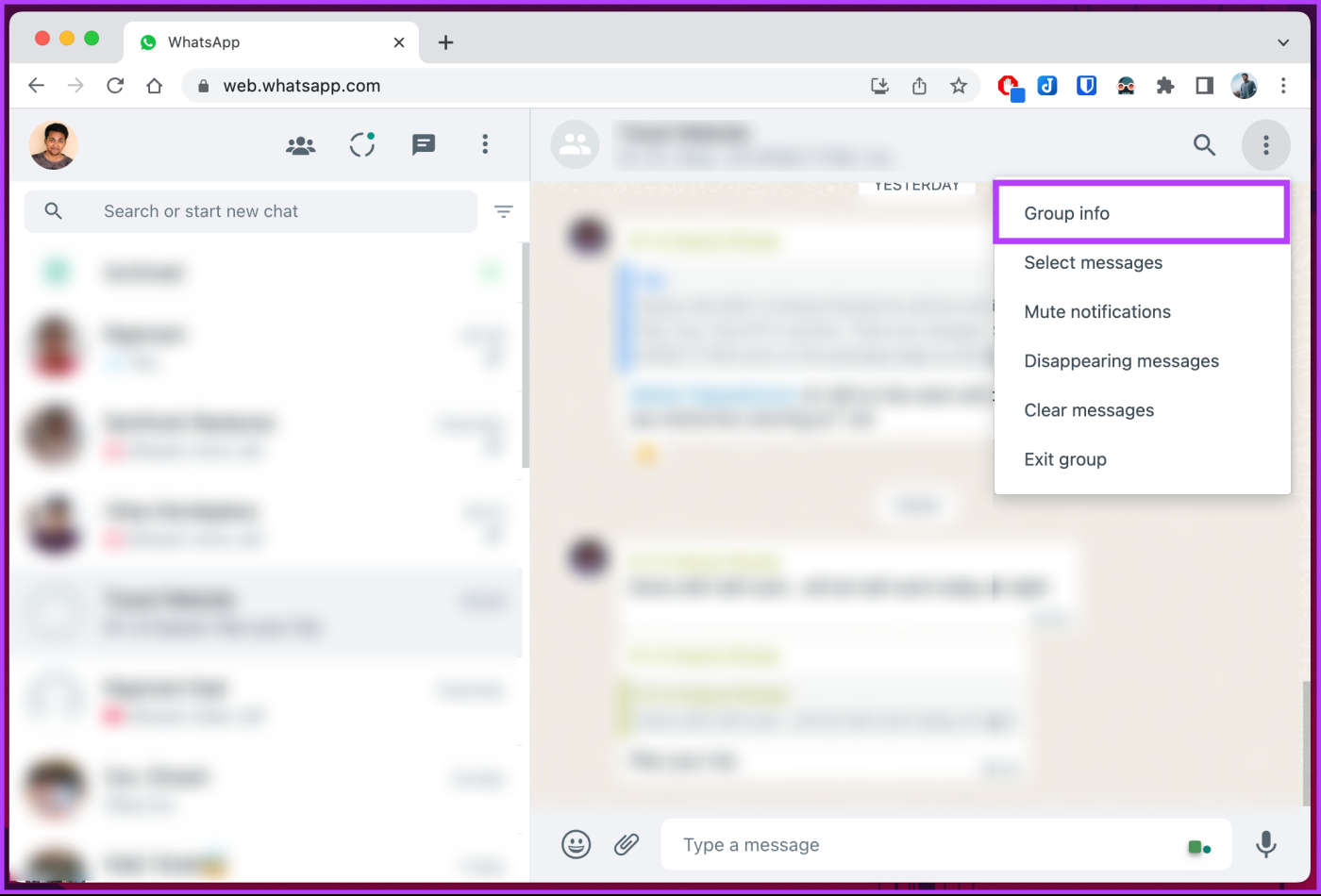
Étape 4 : Dans le volet de droite, activez les notifications muettes.
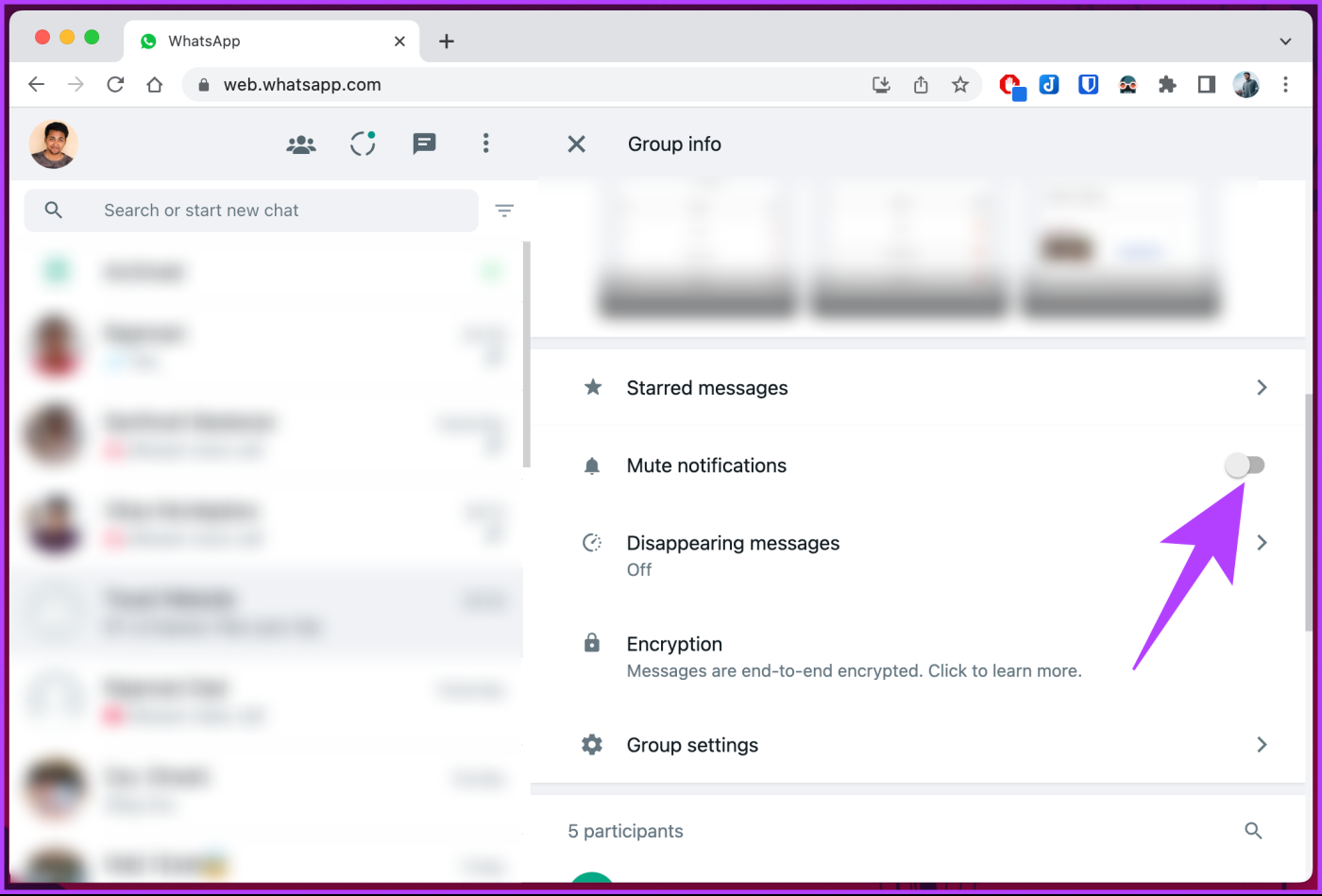
Étape 5 : Dans la fenêtre contextuelle Muet des notifications, sélectionnez le nombre d'heures ou de semaines pendant lequel vous souhaitez désactiver les notifications de groupe et sélectionnez le bouton Muet.
Remarque : Il n'existe aucun moyen de personnaliser le timing.

C'est ça. Vous avez réussi à désactiver un groupe WhatsApp. Si vous n'avez pas accès à votre bureau, vous pouvez exécuter la même chose sur mobile ; continuer la lecture.
Les étapes sont les mêmes pour Android et iOS. Cependant, pour cette démonstration, nous utilisons un appareil Android. Suivez les instructions mentionnées ci-dessous.
Étape 1 : Lancez WhatsApp sur votre appareil Android ou iOS et accédez au groupe pour lequel vous souhaitez désactiver les notifications.

Étape 2 : Une fois dans le groupe, appuyez sur l'icône à trois points à côté du bouton d'appel dans la barre de navigation supérieure, et dans le menu déroulant, sélectionnez Informations sur le groupe.

Étape 3 : Faites défiler vers le bas et activez les notifications muettes. Dans la fenêtre contextuelle Muet des notifications, sélectionnez entre 8 heures, 1 semaine ou Toujours. Ensuite, sélectionnez OK.
Remarque : Il n'existe aucun moyen de personnaliser le timing.
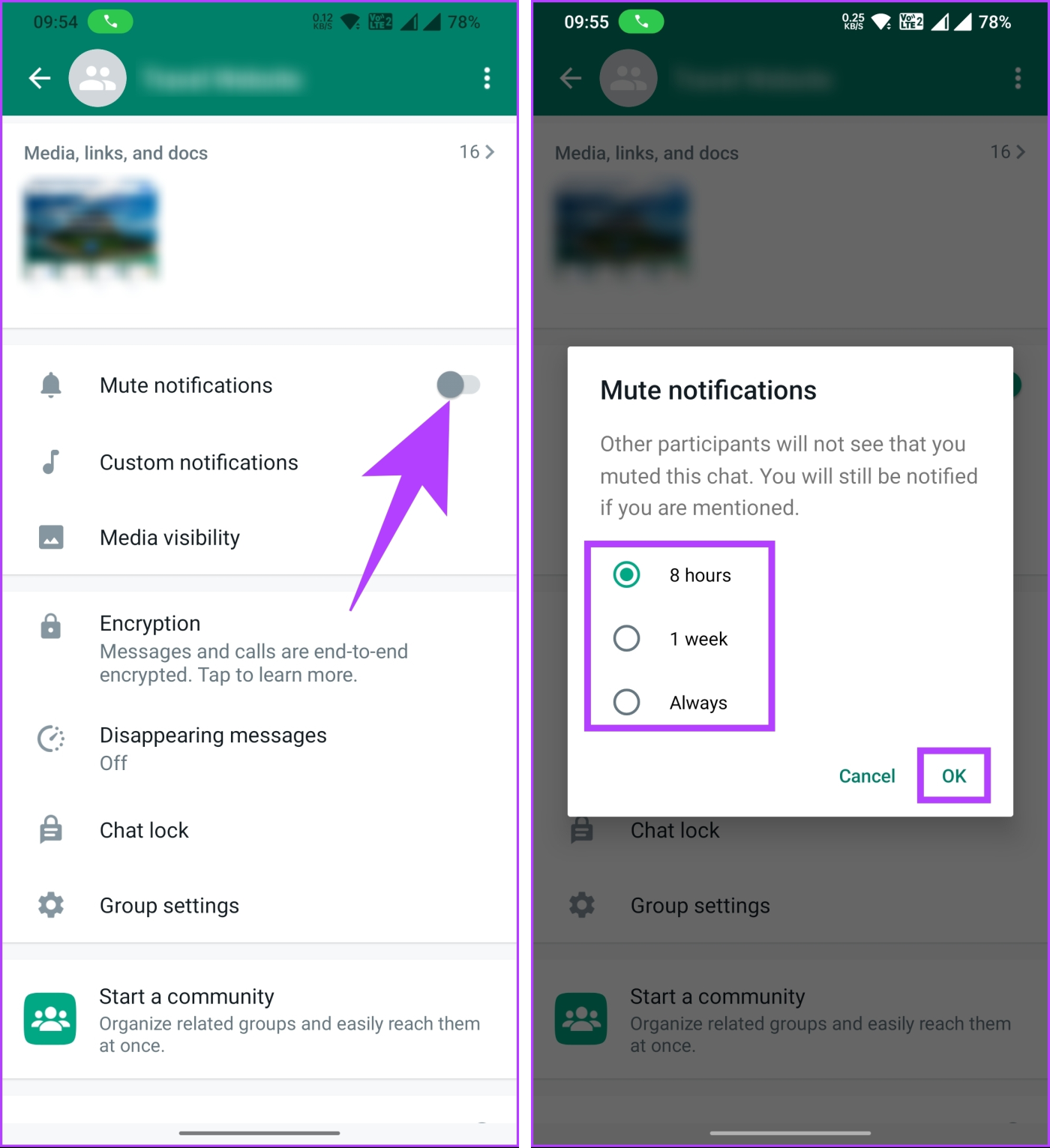
Voilà. Vous avez réussi à désactiver votre groupe WhatsApp. Vous ne recevrez aucune notification de ce groupe, mais vous pourrez toujours voir les messages apparaître.
Pour désactiver complètement les notifications du groupe WhatsApp et éviter toute perturbation, passez à la méthode suivante.
Lisez aussi : Comment arrêter le téléchargement automatique de photos dans les groupes WhatsApp
Cette méthode désactivera définitivement les notifications du groupe WhatsApp sans provoquer de perturbation des fenêtres contextuelles de notification. Cependant, veuillez noter que vous ne pouvez effectuer ces étapes que sur WhatsApp mobile, car elles ne sont pas disponibles sur les clients Web ou de bureau WhatsApp.
Étape 1 : Lancez WhatsApp sur votre appareil Android ou iOS et accédez au groupe pour lequel vous souhaitez désactiver les notifications.

Étape 2 : Une fois dans le groupe, appuyez sur l'icône à trois points à côté du bouton d'appel dans la barre de navigation supérieure. Dans le menu déroulant, sélectionnez Informations sur le groupe.

Étape 3 : Maintenant, faites défiler vers le bas et sélectionnez Notifications personnalisées. Sous Notifications, appuyez sur « Utiliser les notifications personnalisées ».
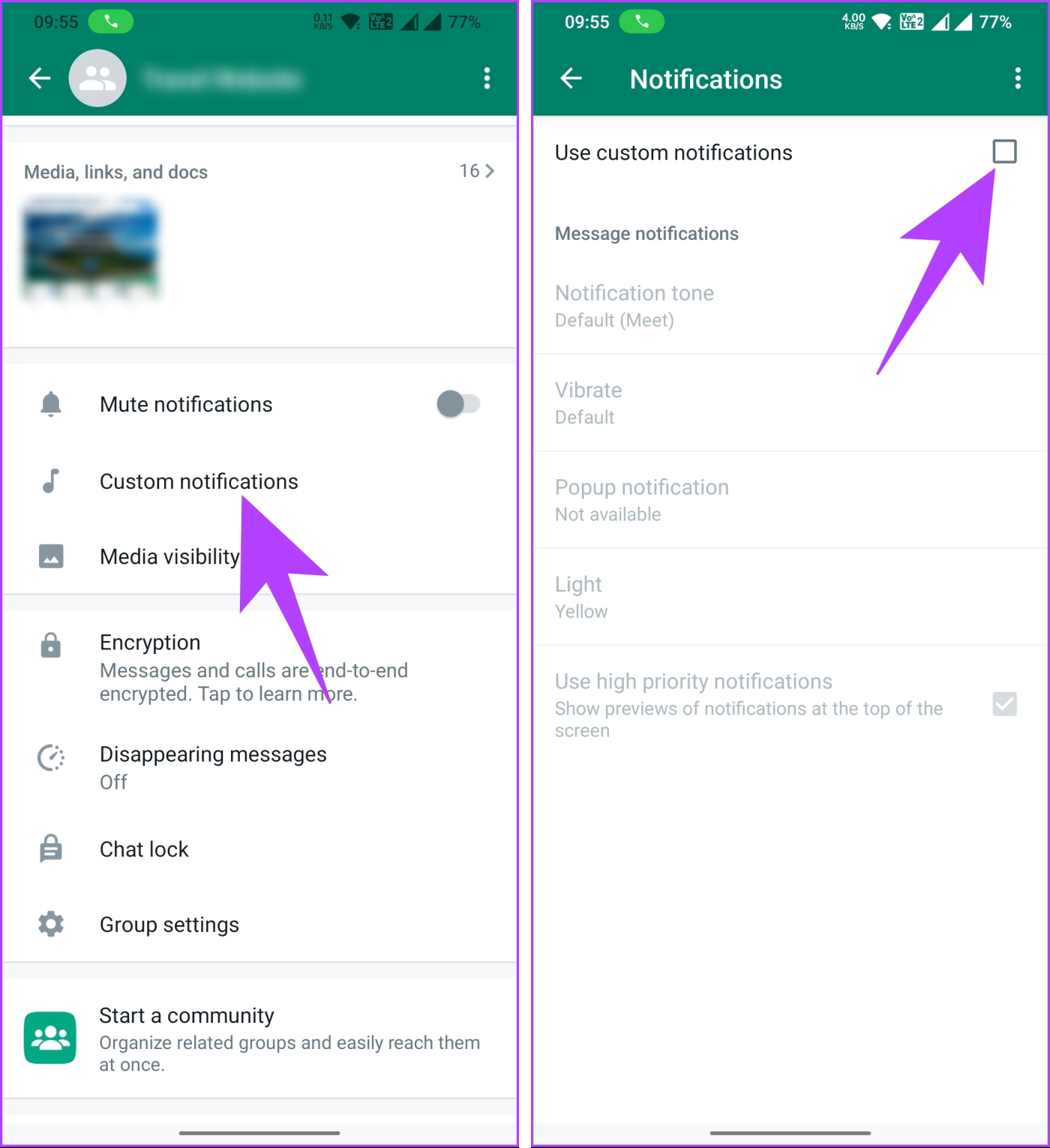
Étape 4 : Dans la section Notifications de messages, sélectionnez Tonalité de notification. De la liste des sections Sonneries sonores à Aucune.
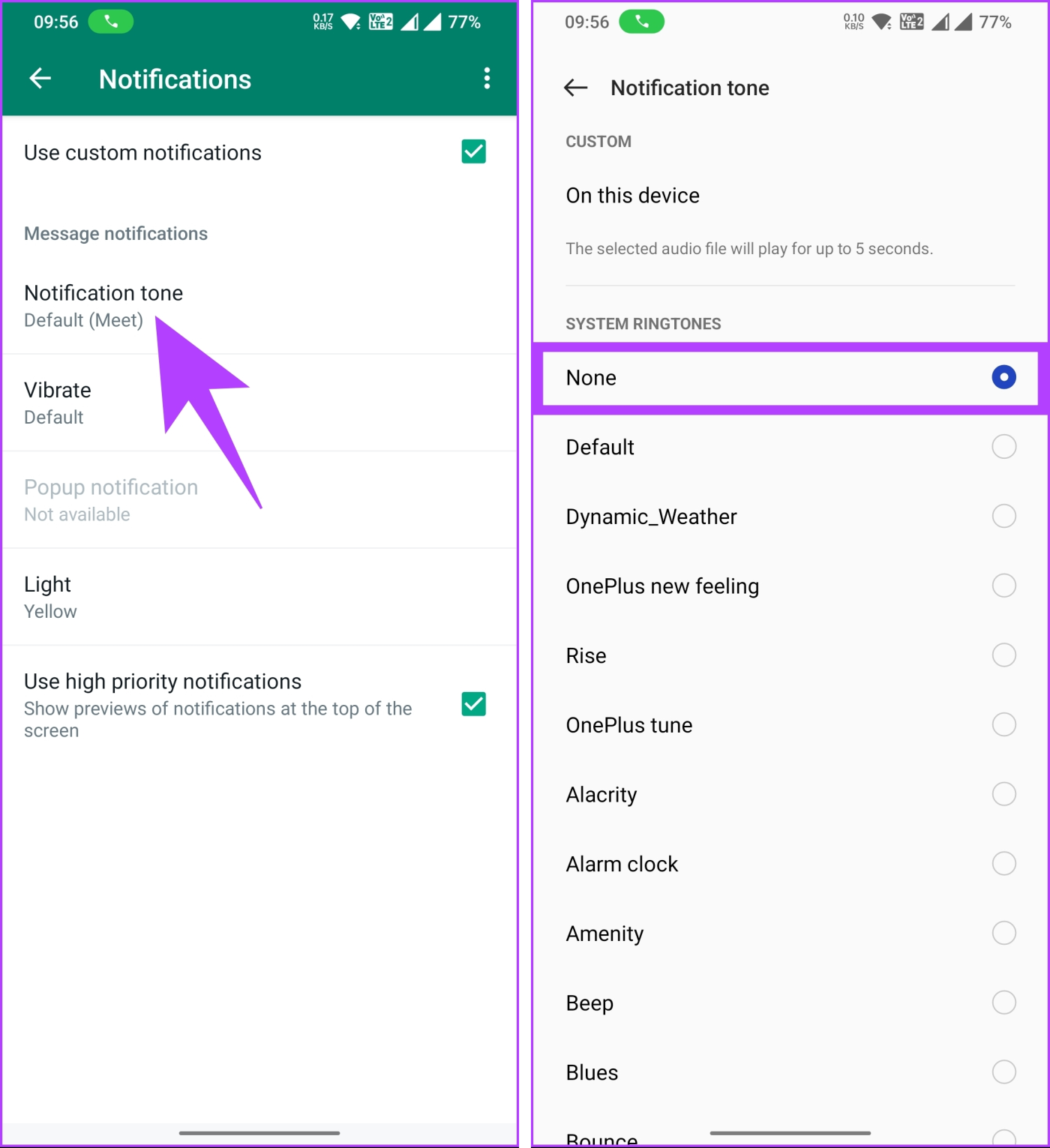
Étape 5 : De plus, sélectionnez Vibrer. Dans la fenêtre contextuelle, sélectionnez Désactivé (ou choisissez selon vos préférences).
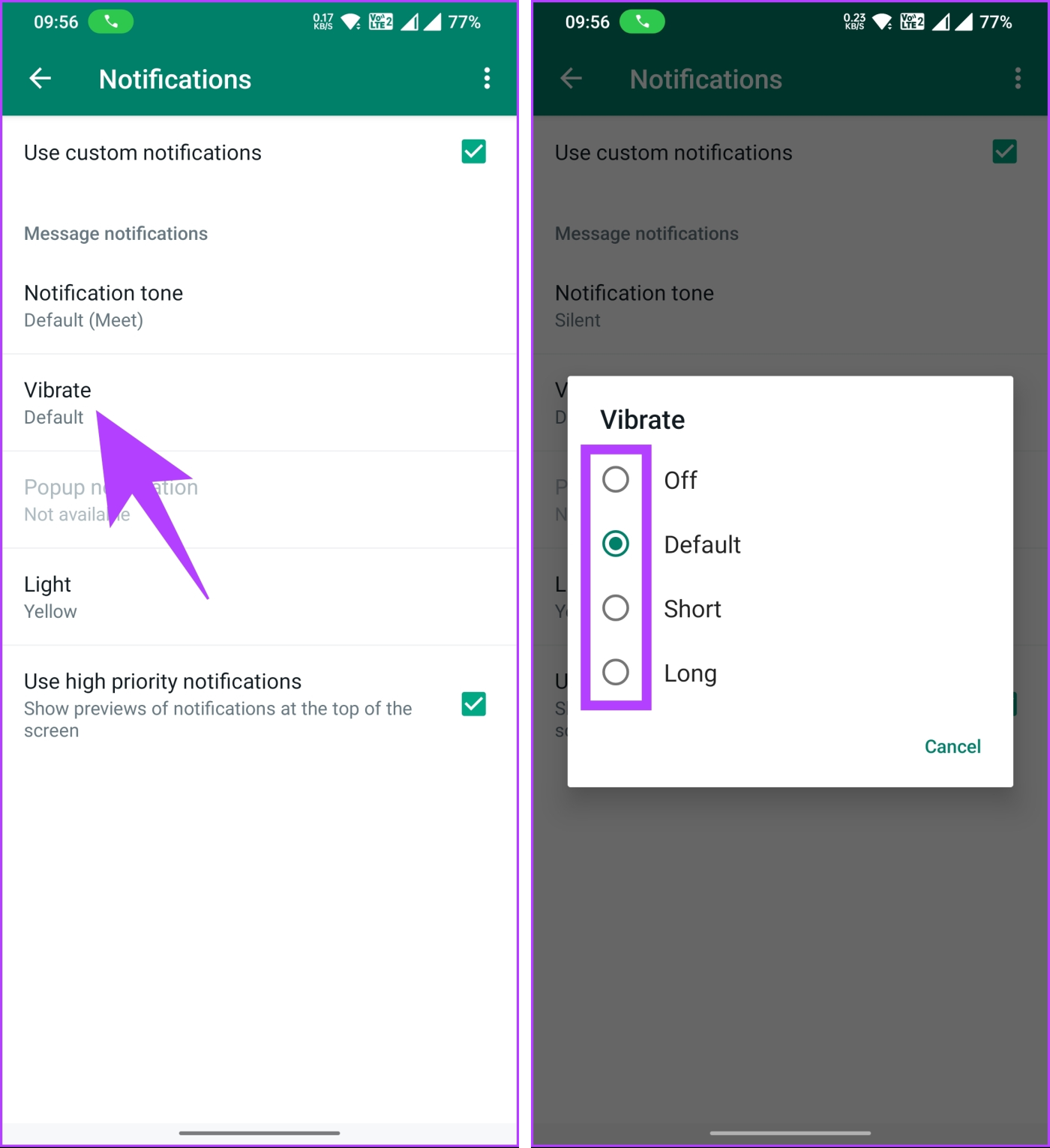
Voilà. Vous avez facilement désactivé les notifications du groupe WhatsApp. Si, pour une raison quelconque, vous souhaitez réactiver le groupe, consultez la méthode suivante.
A lire aussi : Comment créer un groupe WhatsApp avec vous-même
Tout comme la mise en sourdine, la réactivation d'un groupe WhatsApp est assez simple et facile à exécuter. Comme mentionné ci-dessus, si vous réactivez le son depuis le bureau, les paramètres sont également automatiquement synchronisés avec l'appareil mobile. Alors, suivez l’une des méthodes suivantes mentionnées ci-dessous.
Les étapes sont les mêmes pour le Web WhatsApp et le client de bureau WhatsApp. Cependant, pour démonstration, nous utilisons WhatsApp Web. Suivez les étapes mentionnées ci-dessous.
Étape 1 : Ouvrez WhatsApp sur votre navigateur préféré ou une application de bureau sur votre Windows ou Mac et accédez au groupe pour lequel vous souhaitez désactiver les notifications.
Remarque : Pour la démonstration, nous utilisons WhatsApp Web.
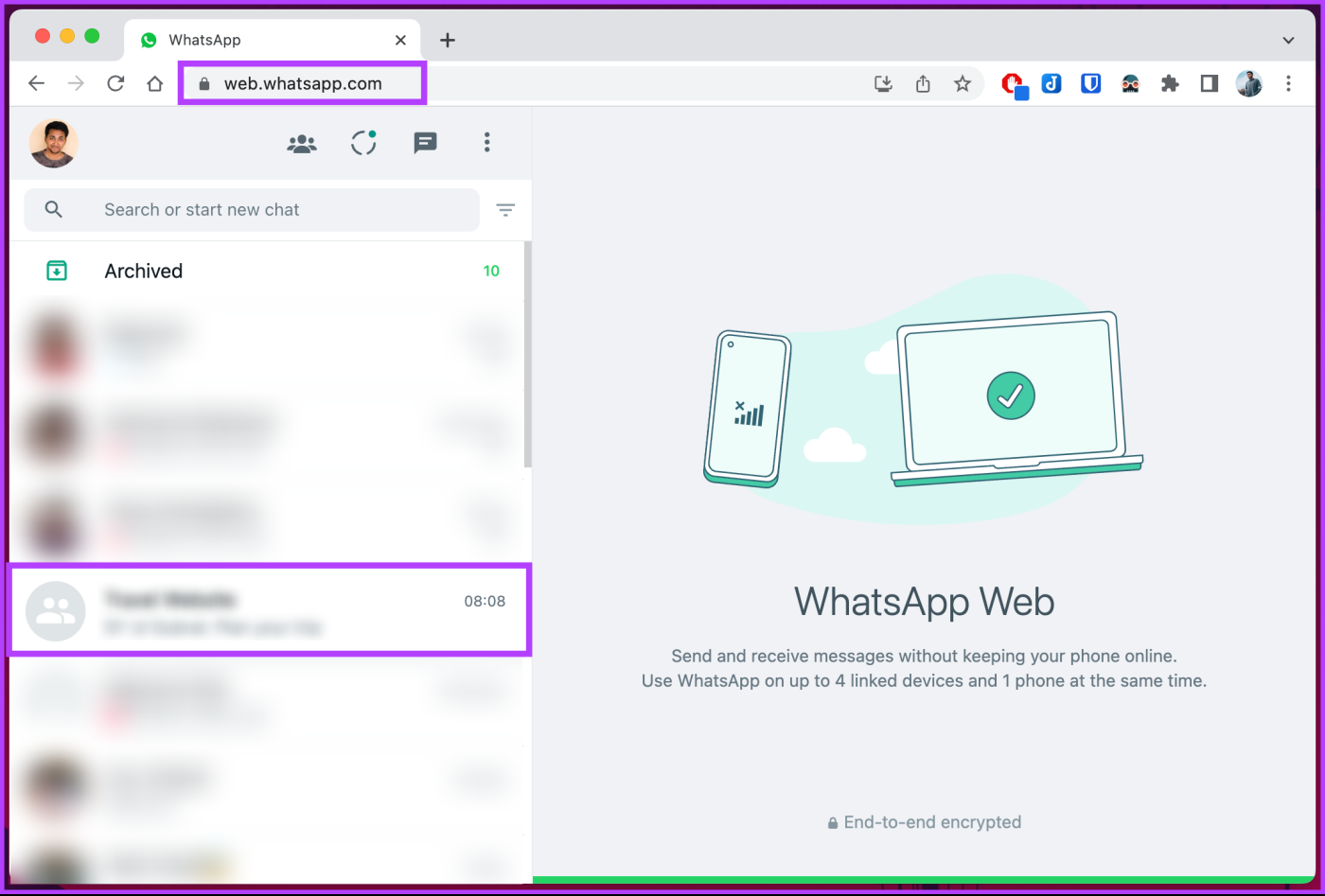
Étape 2 : Sous la discussion de groupe, cliquez sur les trois icônes verticales dans le coin supérieur droit.
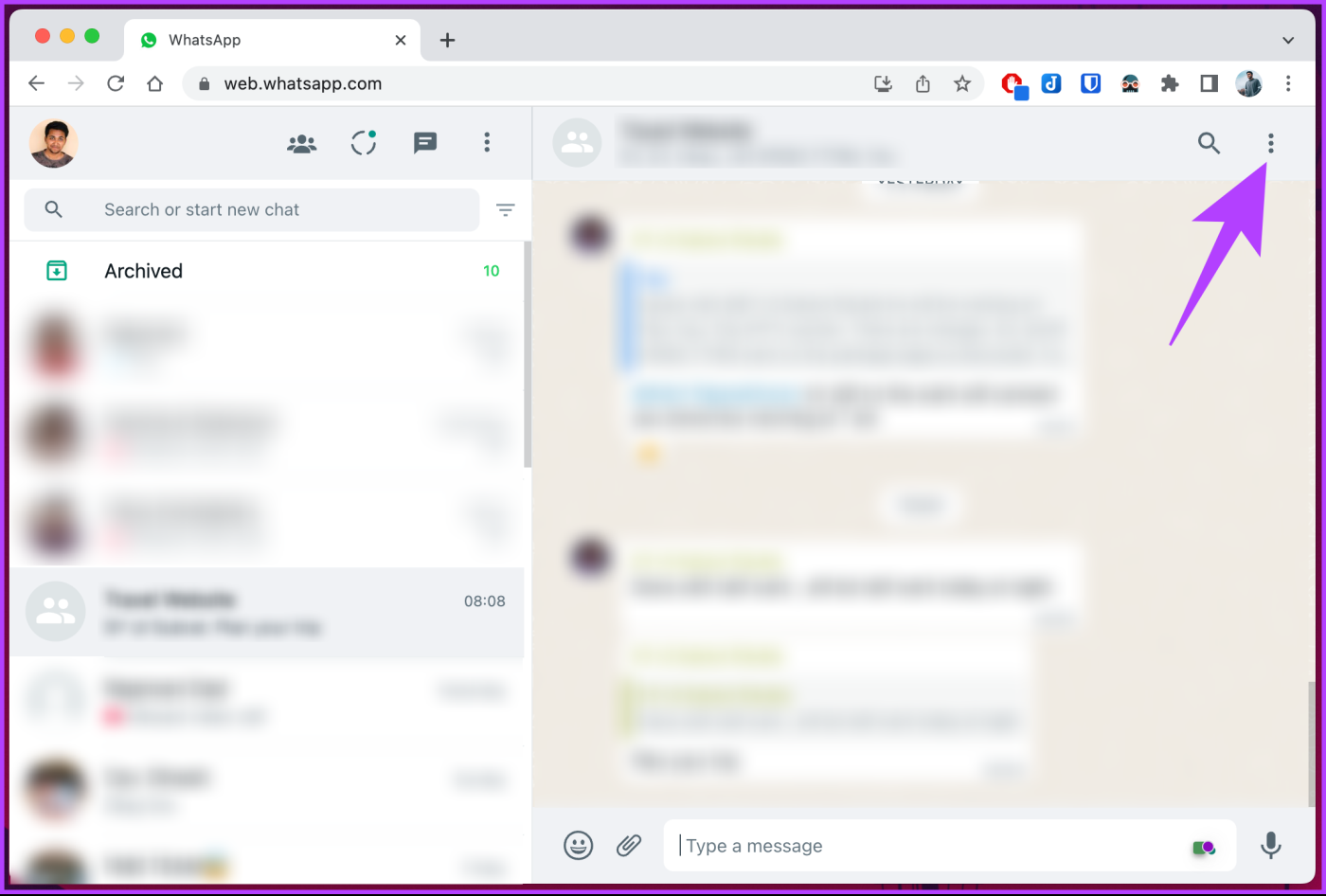
Étape 3 : Dans le menu déroulant, sélectionnez Informations sur le groupe.
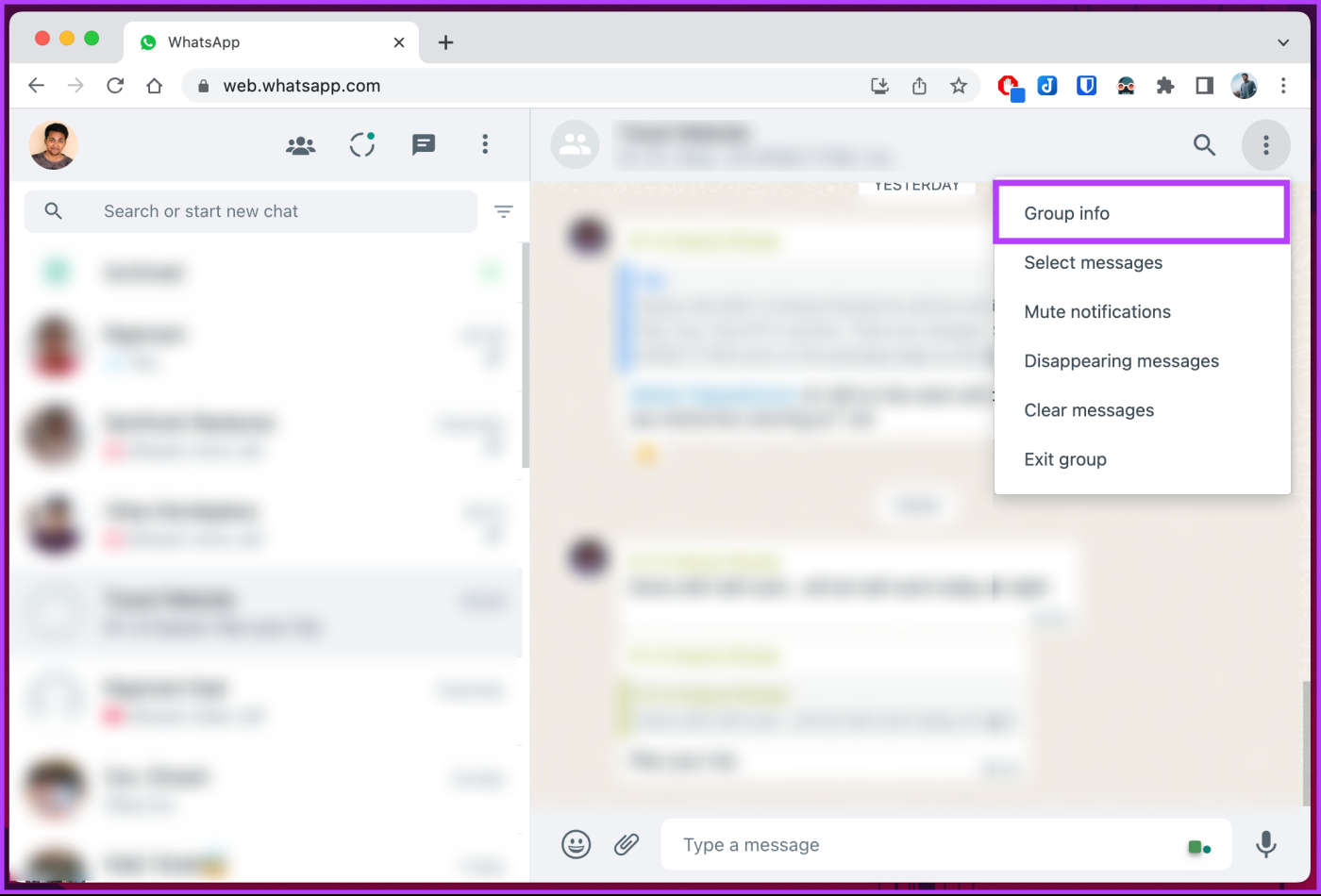
Étape 4 : Dans le volet de droite, désactivez les notifications muettes.
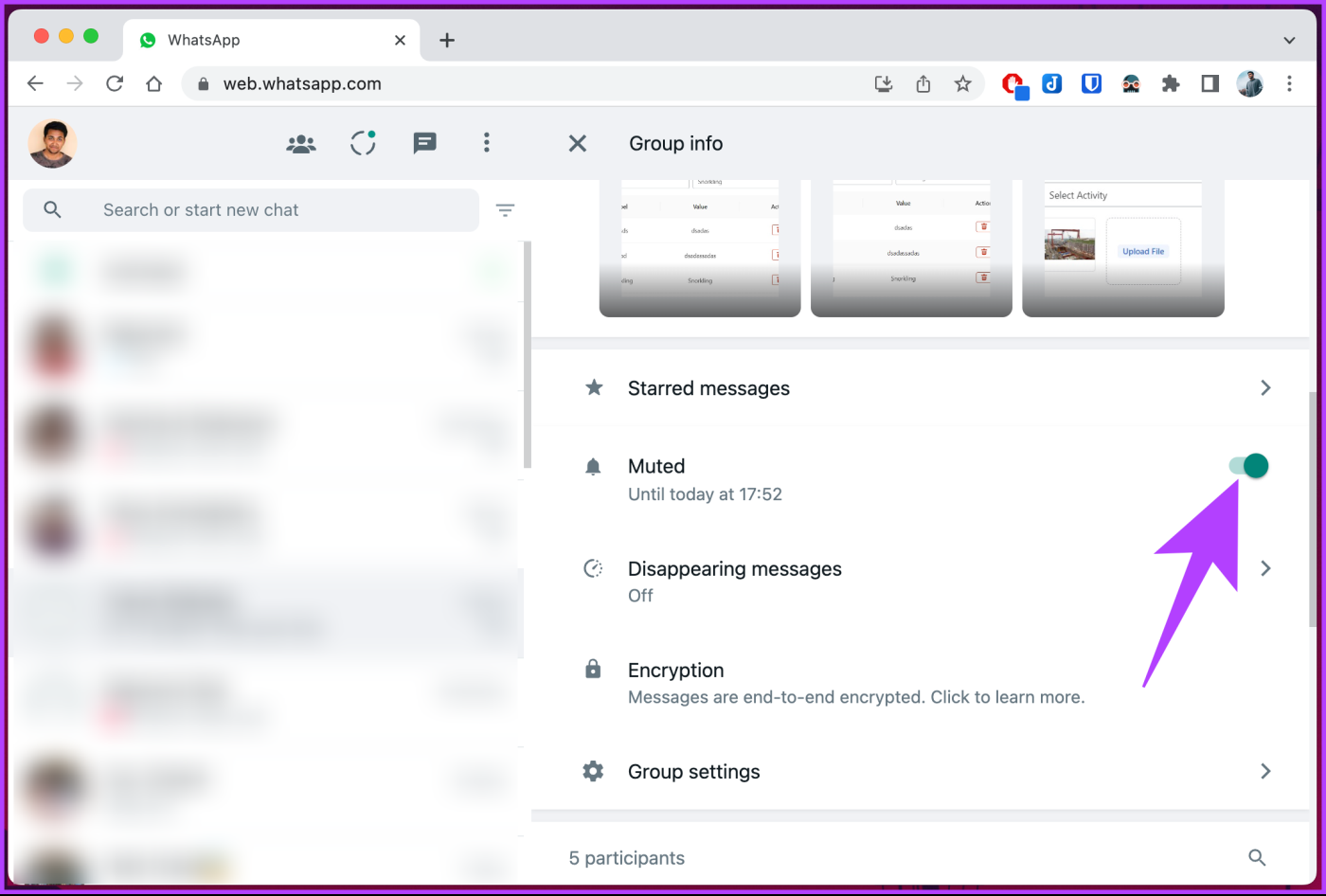
Étape 5 : Dans la fenêtre contextuelle « Réactiver le son de ce groupe », sélectionnez Réactiver le son.
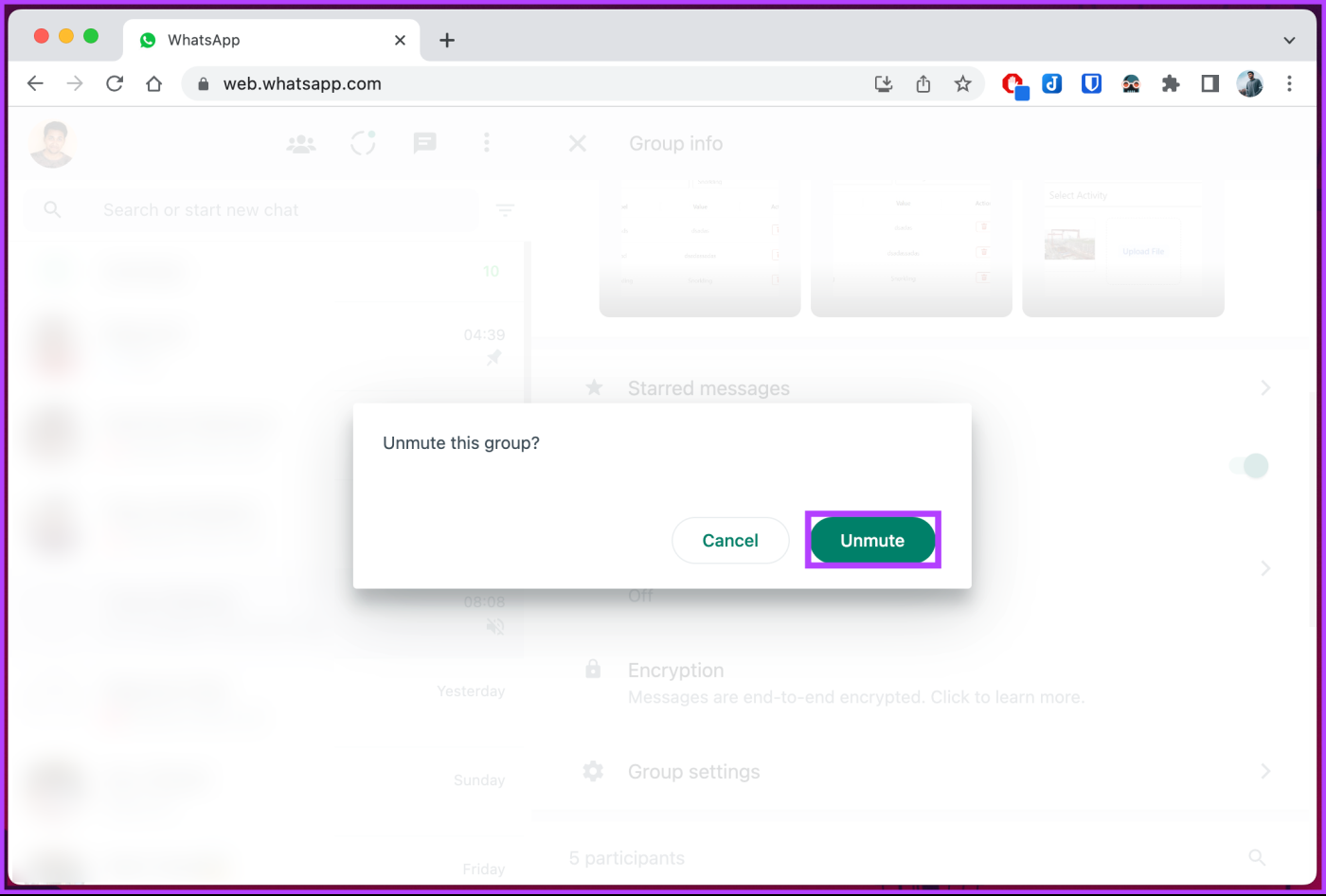
Voilà. Vous avez réactivé le son d'un groupe WhatsApp. À partir de maintenant, vous commencerez à recevoir des notifications des activités de groupe.
Si vous n'avez pas accès au bureau et que vous souhaitez savoir comment réactiver le son sur mobile, continuez à lire.
Les étapes sont les mêmes pour Android et iOS. Cependant, pour la démonstration, nous partons avec un appareil Android. Si vous utilisez un iPhone, suivez les étapes ci-dessous.
Étape 1 : Lancez WhatsApp sur votre appareil Android ou iOS et accédez au groupe pour lequel vous souhaitez désactiver les notifications.

Étape 2 : Une fois dans le groupe, appuyez sur l'icône à trois points à côté du bouton d'appel dans la barre de navigation supérieure, et dans le menu déroulant, sélectionnez Informations sur le groupe.

Étape 3 : Faites défiler vers le bas et désactivez les notifications muettes.
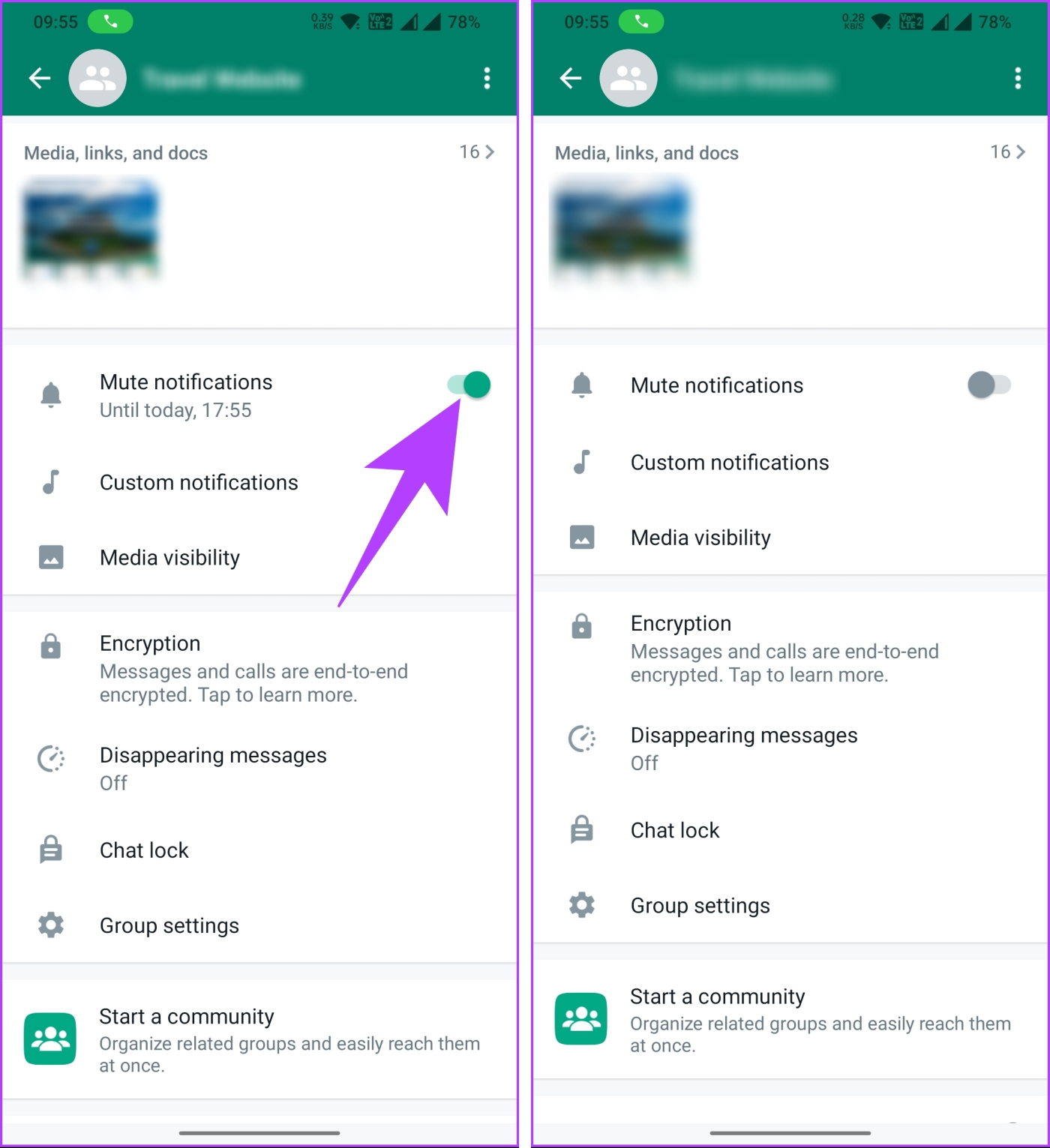
Avec cela, vous avez facilement activé la notification WhatsApp. Si vous vous demandez si vous pouvez bloquer un groupe WhatsApp et souhaitez connaître la différence entre eux, passez à la méthode suivante.
La mise en sourdine et le blocage sont deux actions différentes que vous pouvez effectuer sur WhatsApp. Cependant, il n’existe aucune option permettant de bloquer spécifiquement un groupe. La seule option disponible est de désactiver les notifications d'un groupe WhatsApp (ce que nous avons déjà expliqué ci-dessus).

Lorsque vous désactivez un groupe WhatsApp, vous désactivez temporairement les notifications de ce groupe. Cela signifie que vous serez toujours membre du groupe et pourrez voir ses messages mais ne recevrez pas de notifications pour les nouveaux. La mise en sourdine est utile pour réduire le nombre de notifications que vous recevez d'un groupe sans le quitter complètement. Il vous permet de conserver votre adhésion et d'accéder facilement au contenu du groupe.
Consultez la section FAQ ci-dessous si vous avez des questions que nous avons manquées dans l'article.
1. Les gens peuvent-ils voir si vous désactivez un groupe dans WhatsApp ?
Non, les autres participants du groupe WhatsApp ne peuvent pas voir si vous avez désactivé le groupe. La désactivation des notifications d'un groupe est un paramètre privé qui n'affecte que votre propre appareil. Il n'envoie aucune notification ou alerte aux autres membres du groupe, et n'affiche aucune indication au sein du groupe indiquant que vous l'avez désactivé.
2. Peut-on quitter un groupe WhatsApp en silence ?
Actuellement, il n’existe aucune possibilité de quitter un groupe WhatsApp en silence. Cependant, il existe une solution de contournement, que nous avons expliquée dans comment quitter un groupe WhatsApp sans que personne ne le sache .
Savoir comment désactiver les notifications du groupe WhatsApp peut améliorer considérablement votre expérience de messagerie en vous permettant de reprendre le contrôle de vos notifications et de minimiser les distractions. Que vous fassiez partie d'un groupe occupé ou que vous ayez simplement besoin d'un moment de calme, désactiver les notifications du groupe WhatsApp est une solution pratique et efficace. Vous voudrez peut-être également lire comment supprimer définitivement un groupe WhatsApp .
Vous êtes confronté au problème du logiciel AMD Adrenalin qui ne fonctionne pas ou ne s
Pour corriger l
Apprenez à maîtriser le chat Zoom, une fonctionnalité essentielle pour les visioconférences, avec nos conseils et astuces.
Découvrez notre examen approfondi de l
Découvrez comment récupérer votre Instagram après avoir été désactivé en suivant nos étapes claires et simples.
Découvrez comment savoir qui a consulté votre profil Instagram avec nos solutions pratiques. Sauvegardez votre vie privée tout en restant informé !
Apprenez à créer des GIF animés facilement avec votre Galaxy S22. Découvrez les méthodes intégrées et des applications pratiques pour enrichir votre expérience.
Découvrez comment changer la devise dans Google Maps en quelques étapes simples pour mieux planifier vos finances durant votre voyage.
Microsoft Teams s
Vous obtenez l








